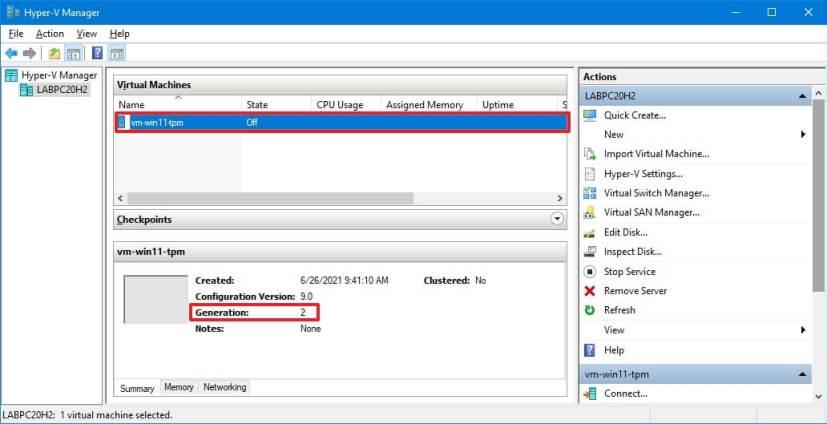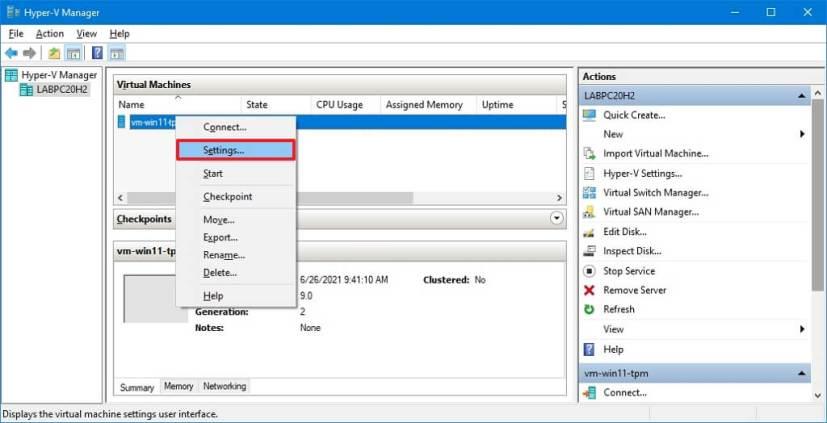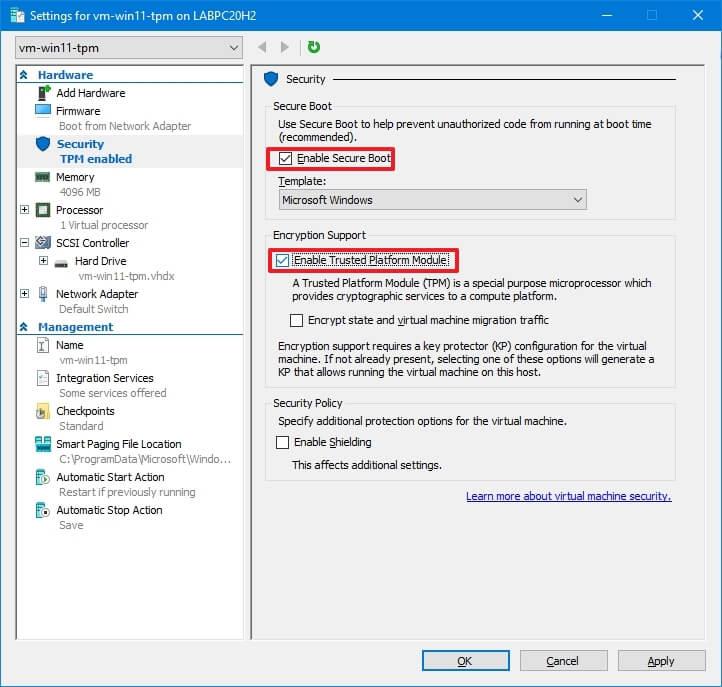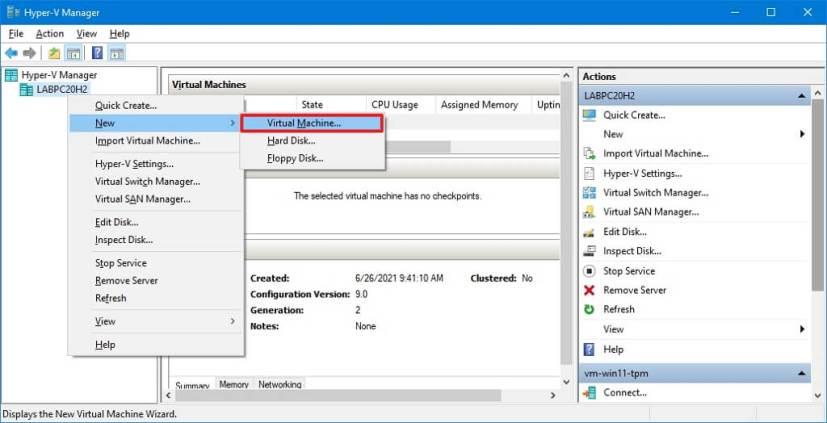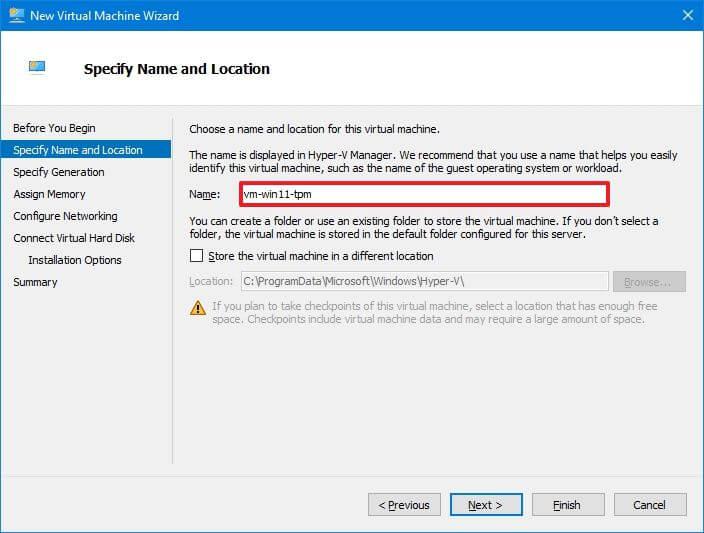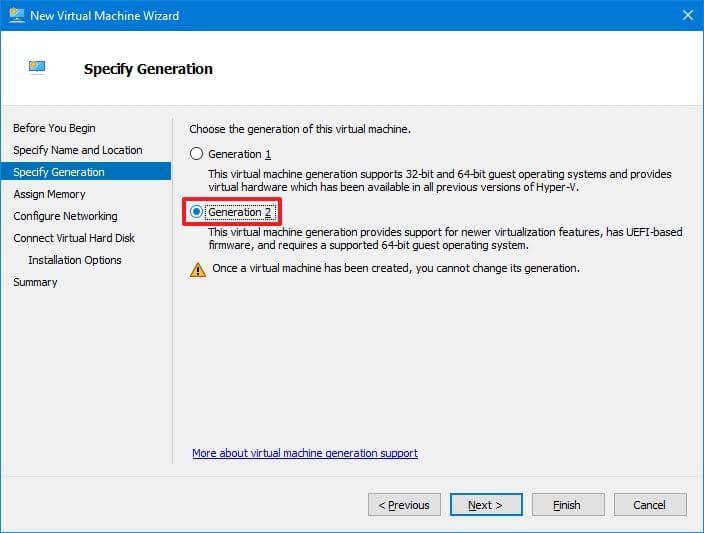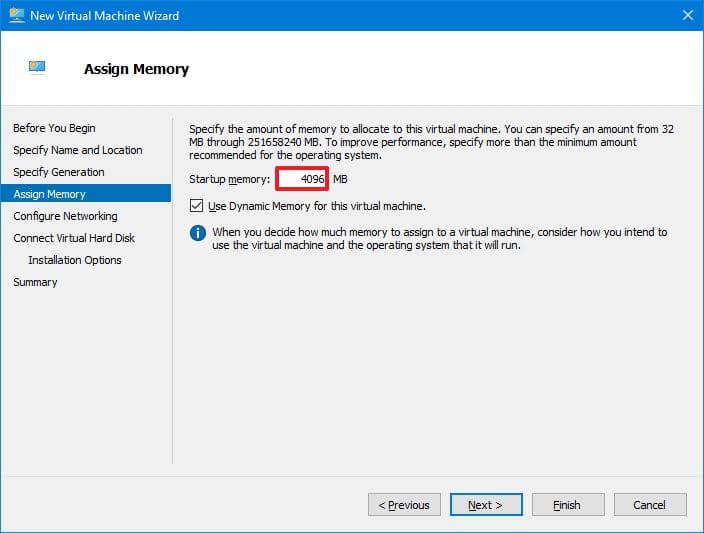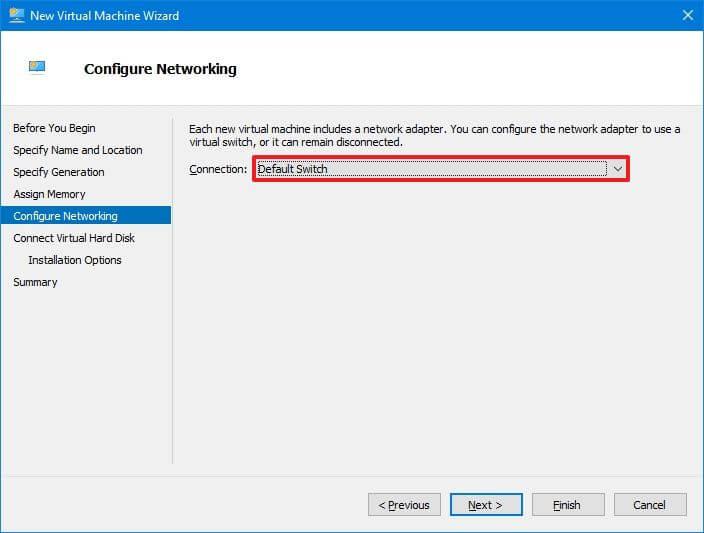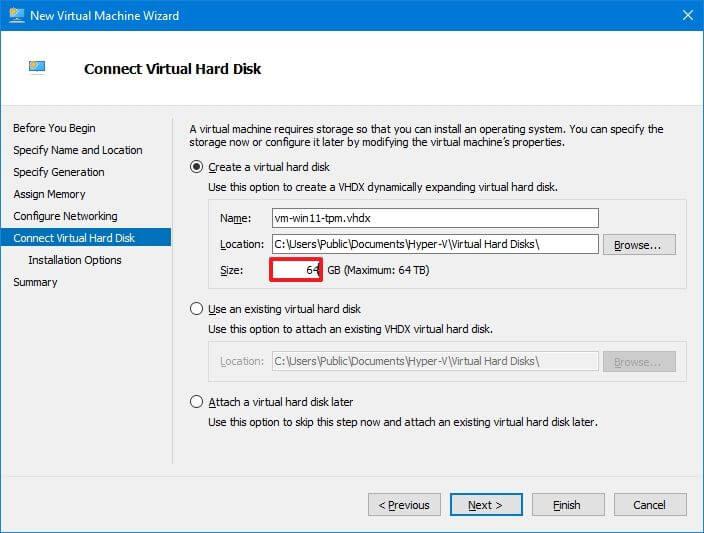Wenn Sie Windows 11 auf einer virtuellen Maschine mit Hyper-V installieren möchten , müssen Sie eine VM der „Generation 2“ verwenden und die Optionen „Trusted Platform Module“ (TPM) und Secure Boot aktivieren. Andernfalls wird das Betriebssystem nicht installiert.
Beginnend mit Windows 11 ändert Microsoft die Systemanforderungen und macht TPM 2.0 und Secure Boot zu einer Voraussetzung, um ein Inplace-Upgrade durchzuführen oder die neue Version auf jedem Gerät neu zu installieren. Dies ist zusätzlich zu den neuen 4 GB RAM und mindestens 64 GB Speicher.
Ein TPM ist eine Hardware, die kryptografische Funktionen bereitstellt, z. B. das Generieren und Speichern von Verschlüsselungsschlüsseln, um Funktionen wie Windows Hello, BitLocker und andere zu aktivieren. Normalerweise ist es in das Motherboard eingebettet, aber Sie können es auch als separate Komponente hinzufügen. Andererseits ist Secure Boot eine Firmware-Technologie, die den Boot-Prozess schützt, um zu verhindern, dass Malware (z. B. Rootkits) das vertrauenswürdige Betriebssystem während des Starts kapert.
If you plan to install Insider Preview builds or run the final version of Windows 11 on a virtual machine using Hyper-V, you need to ensure to enable the TPM and Secure Boot to upgrade from Windows 10 or perform a clean install. Since we are dealing with virtualization, you are not required to physically have a TPM or Secure Boot chips on the computer.
Hyper-V is an optional feature on Windows 10 Pro, which means that you must enable it manually from the “Windows Features.” You can use these instructions to set up the virtualization feature.
In this guide, you will learn the steps to create a virtual machine with TPM and Secure Boot support to install Windows 11.
Aktivieren Sie TPM und Secure Boot auf einer Hyper-V-VM, um Windows 11 zu installieren
Führen Sie die folgenden Schritte aus, um TPM und Secure Boot auf einer virtuellen Maschine für die Installation von Windows 11 zu aktivieren:
-
Öffnen Sie den Hyper-V-Manager unter Windows 11.
-
Klicken Sie im linken Bereich auf den Host-Computer.
-
Wählen Sie die Windows 11-VM auf der rechten Seite aus.
-
Bestätigen Sie, dass die Einstellung „Generation“ auf der Registerkarte „Zusammenfassung“ unten auf der Seite „2“ lautet.
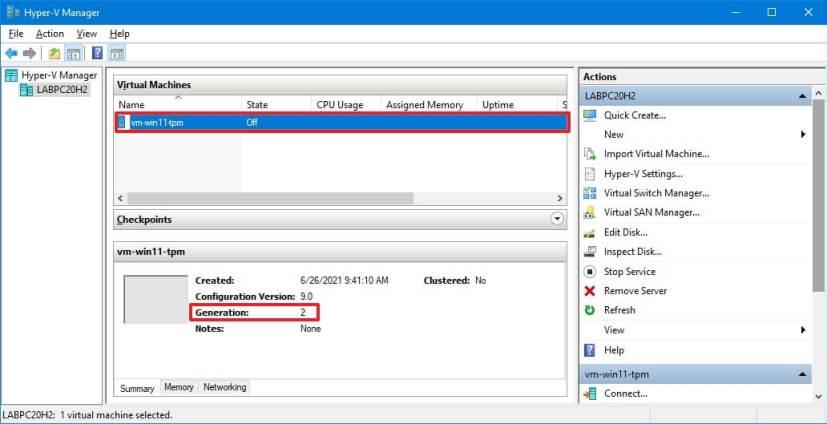
-
Klicken Sie mit der rechten Maustaste auf die Windows 11-VM und wählen Sie die Option Einstellungen aus.
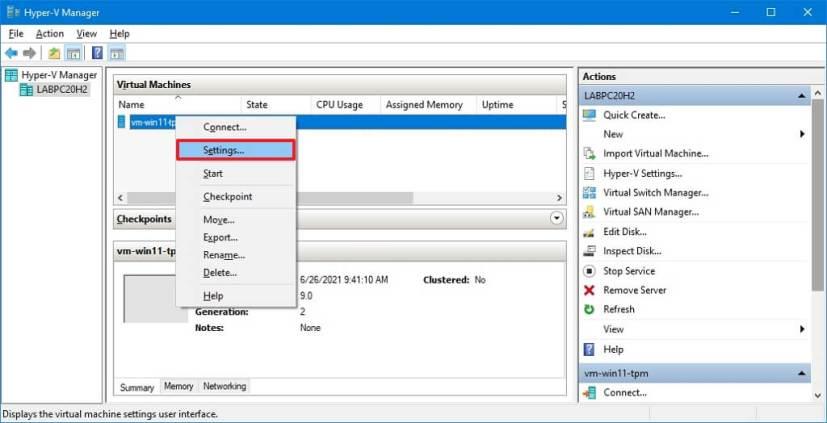
-
Klicken Sie auf Sicherheit .
-
Aktivieren Sie im Abschnitt „Secure Boot“ die Option „Enable Secure Boot“ .
-
Verwenden Sie das Dropdown-Menü „Vorlage“ und wählen Sie die Option Microsoft Windows aus.
-
Aktivieren Sie unter der Option „Encryption Support“ die Option „Enable Trusted Platform Module“ , damit TPM Windows 11 installieren kann.
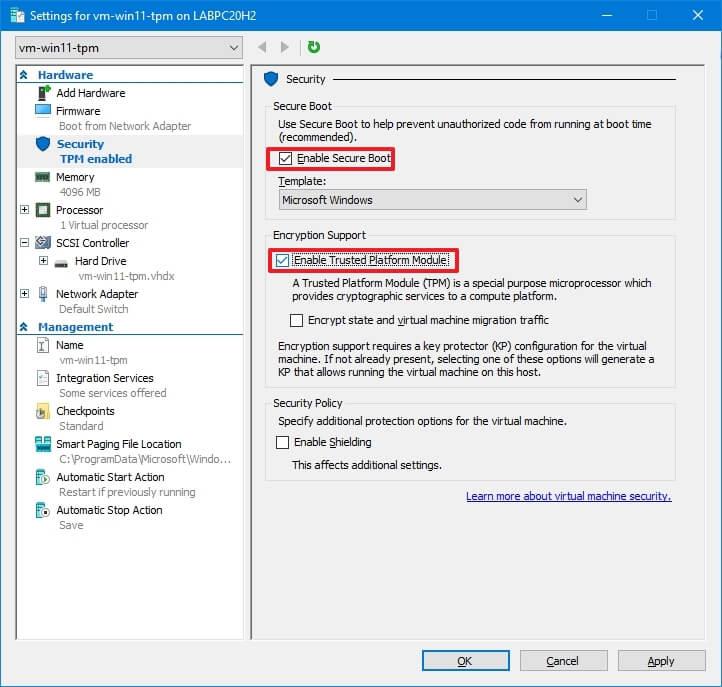
-
(Optional) Aktivieren Sie die Option „Status und Migrationsdatenverkehr der virtuellen Maschine verschlüsseln“ .
-
Klicken Sie auf die Schaltfläche Anwenden .
-
Klicken Sie auf die Schaltfläche OK .
Sobald Sie die Schritte abgeschlossen haben, können Sie eine neue Kopie von Windows 11 installieren oder ein Upgrade von Windows 10 durchführen.
Erstellen Sie eine Hyper-V-VM mit TPM und Secure Boot, um Windows 11 zu installieren
Führen Sie die folgenden Schritte aus, um eine VM auf Hyper-VM mit TPM- und Secure Boot-Unterstützung für die Installation von Windows 11 zu erstellen:
-
Öffnen Sie den Hyper-V-Manager .
-
Klicken Sie im linken Bereich mit der rechten Maustaste auf den Host-Computer, wählen Sie das Untermenü Neu und klicken Sie auf die Option Virtuelle Maschine .
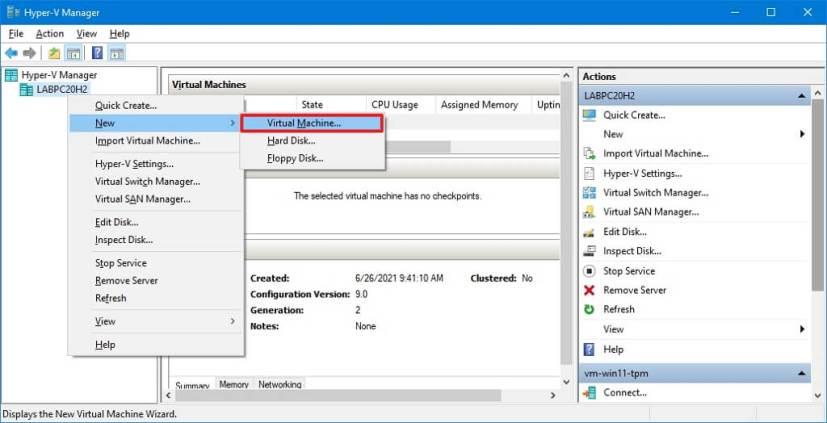
-
Klicken Sie auf die Option Weiter .
-
Geben Sie einen Namen für die Windows 11-VM an.
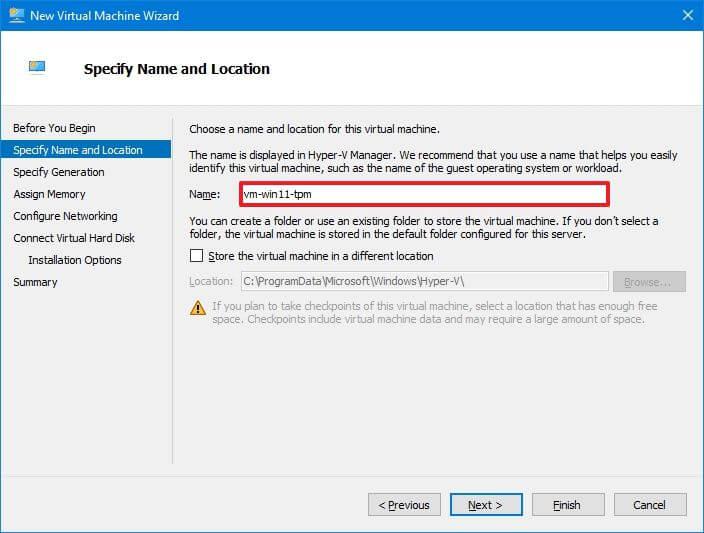
Kurzer Hinweis: Sie können auch die Option Virtuelle Maschine an einem anderen Ort speichern verwenden, um auszuwählen, wo die VM gespeichert werden soll.
-
Klicken Sie auf die Schaltfläche Weiter .
-
Wählen Sie die Option Generation 2 .
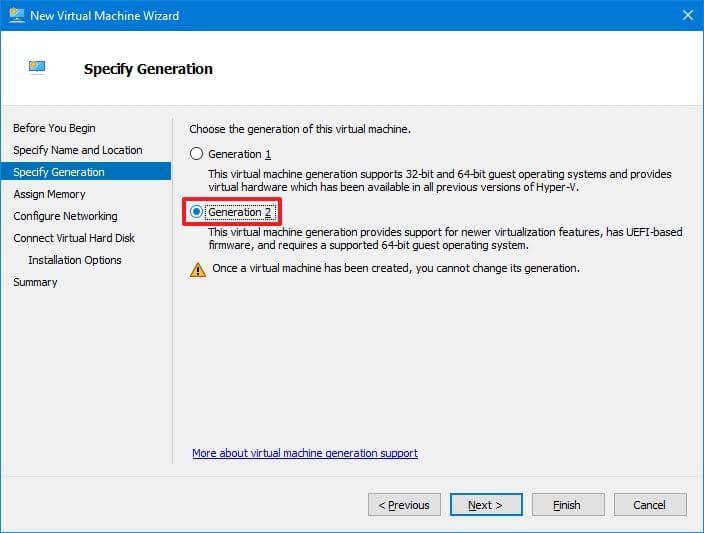
-
Klicken Sie auf die Schaltfläche Weiter .
-
Geben Sie die Arbeitsspeichermenge für die virtuelle Maschine an. Bei Windows 11 müssen Sie mindestens 4096 MB zuweisen.
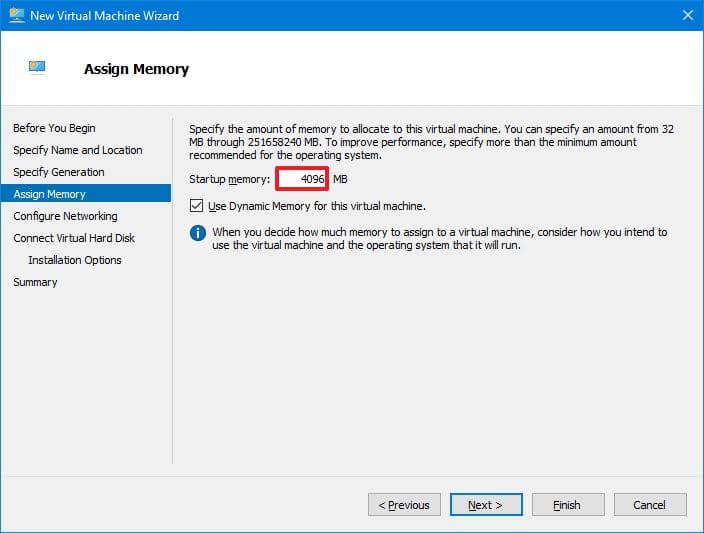
-
Klicken Sie auf die Schaltfläche Weiter .
-
Verwenden Sie das Dropdown-Menü „Verbindung“ und wählen Sie die Option „ Standardschalter “.
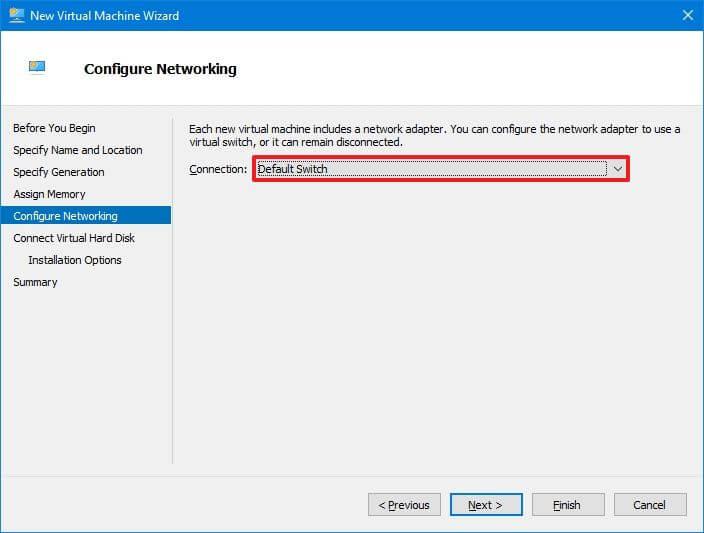
-
Klicken Sie auf die Schaltfläche Weiter .
-
Wählen Sie die Option Virtuelle Festplatte erstellen .
-
(Optional) Wählen Sie in der Option „Name“ einen Namen für die virtuelle Festplatte aus.
-
(Optional) Geben Sie in der Option „Speicherort“ einen Speicherort für die virtuelle Maschine an.
-
Geben Sie in der Option „Größe“ die Größe der virtuellen Festplatte an. Im Fall von Windows 11 müssen Sie 64 GB oder mehr verwenden.
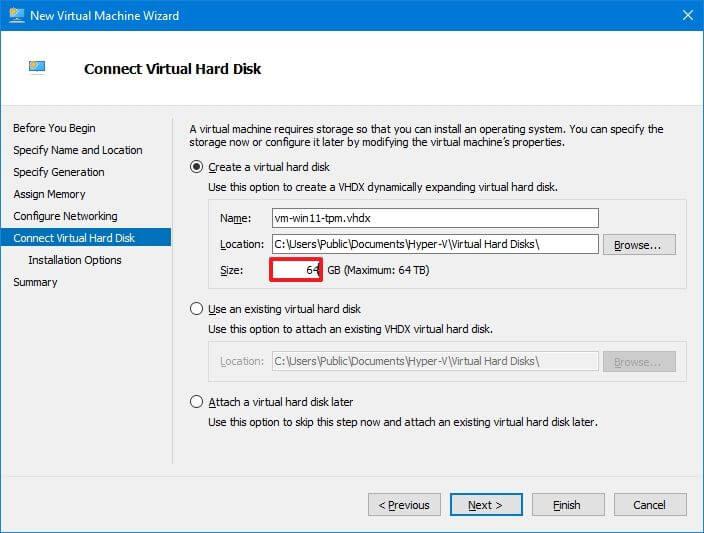
-
Klicken Sie auf die Schaltfläche Weiter .
-
Wählen Sie die Option „Betriebssystem später installieren“ , es sei denn, Sie haben die Windows 11-ISO-Datei. In diesem Fall würden Sie die Option „Betriebssystem von einer bootfähigen Image-Datei installieren“ auswählen .
-
Klicken Sie auf die Schaltfläche Weiter .
-
Klicken Sie auf die Schaltfläche Fertig stellen.
-
Klicken Sie mit der rechten Maustaste auf die Windows 11-VM und wählen Sie die Option Einstellungen aus.
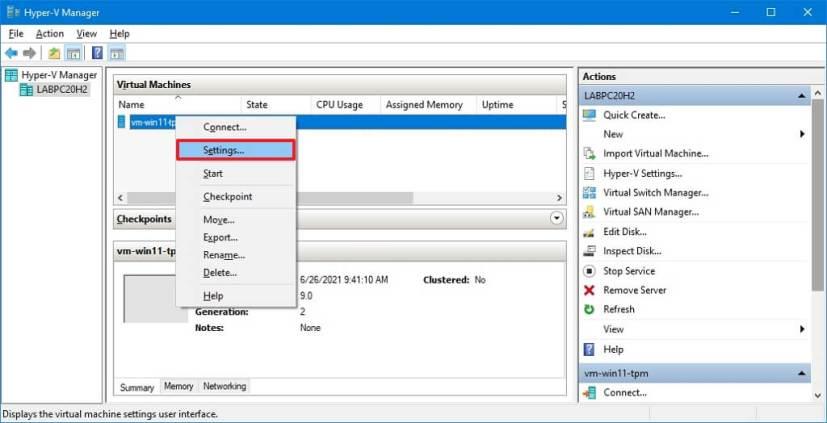
-
Klicken Sie auf Sicherheit .
-
Aktivieren Sie im Abschnitt „Secure Boot“ die Option „Enable Secure Boot“ .
-
Verwenden Sie das Dropdown-Menü „Vorlage“ und wählen Sie die Option Microsoft Windows aus.
-
Aktivieren Sie unter der Option „Encryption Support“ die Option „Enable Trusted Platform Module“ , damit TPM Windows 11 installieren kann.
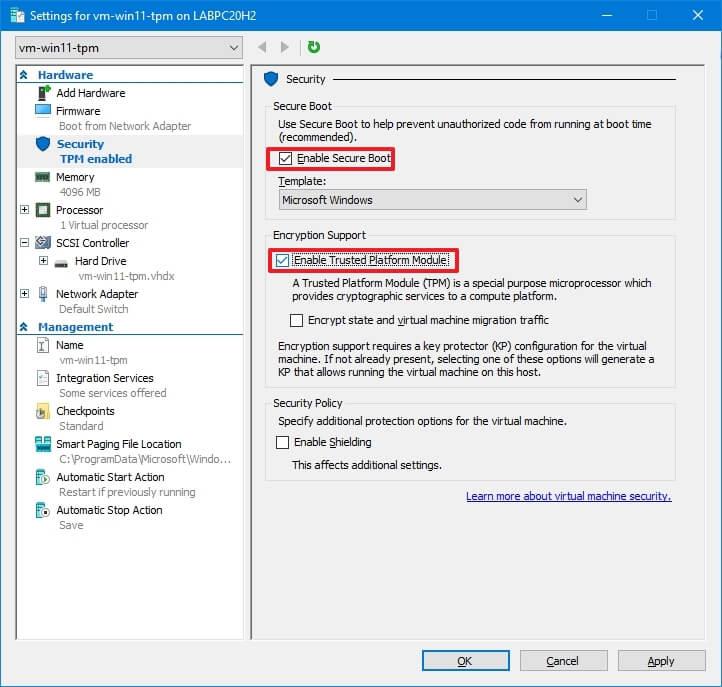
-
(Optional) Aktivieren Sie die Option „Status und Migrationsdatenverkehr der virtuellen Maschine verschlüsseln“ .
-
Klicken Sie auf die Schaltfläche Anwenden .
-
Klicken Sie auf die Schaltfläche OK .
Nachdem Sie die Schritte ausgeführt haben, können Sie eine Neuinstallation von Windows 11 auf der virtuellen Maschine durchführen.